Windows コンピュータを起動すると、次のようなダイアログ ボックスが表示される場合があります。ファイルの開始中に問題が発生しましたまたは指定されたモジュールが見つかりませんでした、その場合は、この投稿が役立つかもしれません。この記事で取り上げているファイルはSysMenu.dll。ただし、コンピューターの起動時に同様のエラーが発生した場合は、この投稿で説明したのと同様の手順に従ってエラーを取り除くことができます。このエラーは通常、起動時に必要なファイルが見つからないことが原因で発生します。
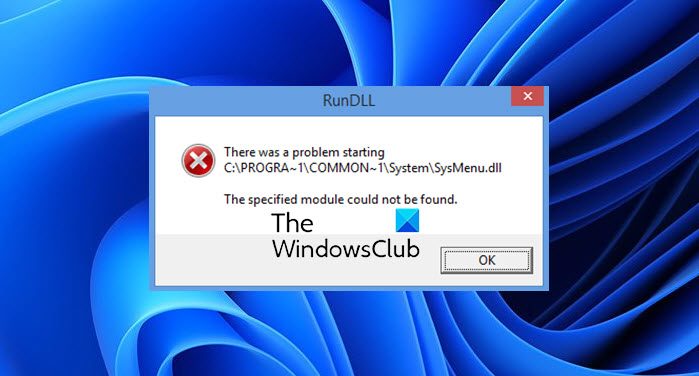
SysMenu.dll エラー: 指定されたモジュールが見つかりませんでした
この投稿では、この問題を解決するために試せる 3 つの提案について説明します。
1] 自動実行を使用する
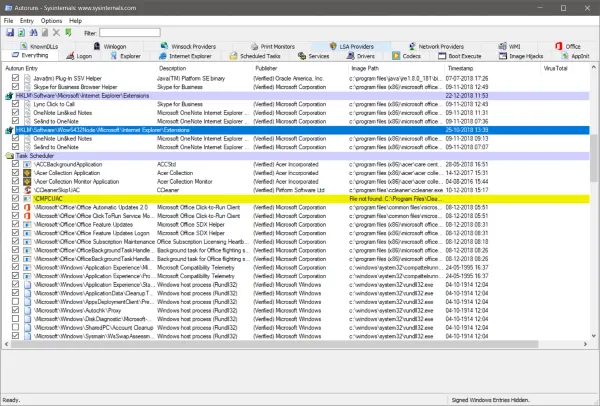
自動実行は、Sysinternals が提供する無料のユーティリティで、コンピュータの自動起動構成を表示できます。簡単に言うと、コンピュータの起動時に利用可能なすべてのプロセス、スケジュールされたタスク、レジストリ、およびファイル システムの場所を表示できます。このツールは、構成内に欠落しているエントリを特定して削除するのに役立ちます。
欠落しているエントリの検索を開始する前に、[すべて] タブにいることを確認してください。黄色で強調表示されたエントリは、不足しているファイルです。黄色で強調表示されている、sysmenu.dll で終わるエントリをすべて見つけます。これらのエントリは主にスケジュールされたタスク内にあります。このようなエントリが見つかった場合は、右クリックして選択します消去メニューから。必ず正しいエントリを削除してください。間違ったエントリを削除すると、PC の起動に重大な問題が発生する可能性があります。
一度、sysmenu.dll で終わる黄色で強調表示されたエントリをすべて削除しました。コンピュータを再起動できます。 PC の再起動後、sysmenu.dll の欠落の問題が解決されたかどうかを確認するために数分間待つことをお勧めします。 sysmenu.dll エラーは通常、コンピュータを再起動してから 1 分以内に表示されます。
2] AdwCleanerを実行します
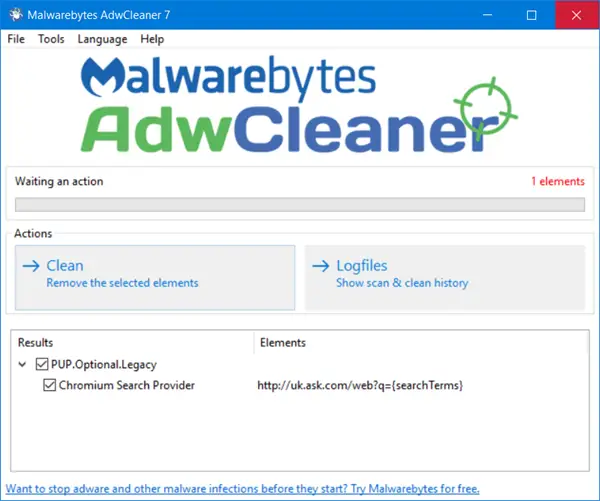
SysMenu.dll はアドウェア ファイルであることが報告されているため、次のコマンドを実行する必要があります。Adwクリーナー。これは、Windows 10 で利用できる最も人気のある無料のアドウェア クリーナーの 1 つです。ポータブルなフォームファクターで提供され、このツールをダウンロードして実行するだけです。このツールは非常に使いやすく、非常に効果的に機能します。また、このツールは積極的にメンテナンスされており、悪意のあるファイルやソフトウェアに関する情報を含むデータベースも常に更新されています。この問題を解決するには、スキャンボタン。 PC 全体をスキャンしてアドウェアを検出するため、スキャンには数分かかる場合があります。望ましくない可能性のあるプログラム、パムさん、不要なツールバー、ブラウザハイジャッカー、クラップウェア、ジャンクウェア、そして最後に、削除する必要がある悪意のあるエントリのリストが表示されます。関連する項目を選択してクリックできます。クリーンボタンをクリックしてこれらのファイルをすべて削除します。アドウェア クリーナーは、そもそもアドウェアが原因であった場合に sysmenu.dll エラーを修正するのに最適なツールです。
3] CCleanerを使用する
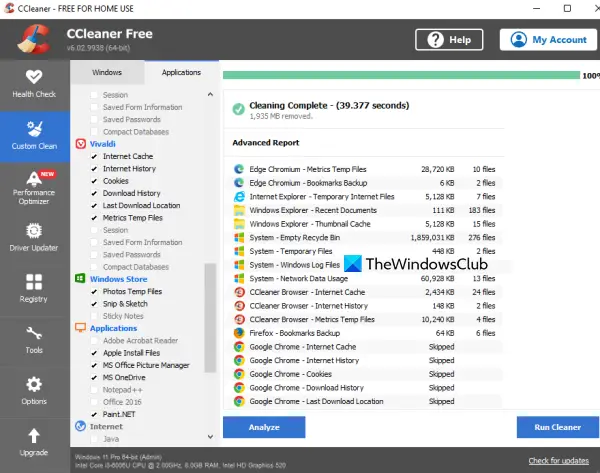
を使用することもできますCCクリーナーまたはその他の信頼できるクリーニングユーティリティ残っている PC レジストリのジャンクをクリーンアップします。 CCleaner は、一時ファイルと残留ファイルをコンピュータから自動的に削除し、パフォーマンスを向上させることができます。 Sysmenu.dll エラーを修正するだけでなく、コンピュータが抱える可能性のある他のさまざまな問題も解決できます。 CCleaner は、ジャンク ファイルと使用されていない残りのレジストリ エントリの両方を削除することで機能します。これは、起動時に欠落しているファイル エントリに対処するのに役立ち、問題を解決します。
関連している:
これらは、欠落している sysmenu.dll エラーを修正するためのいくつかの可能な解決策でした。問題の解決に役立つはずです。




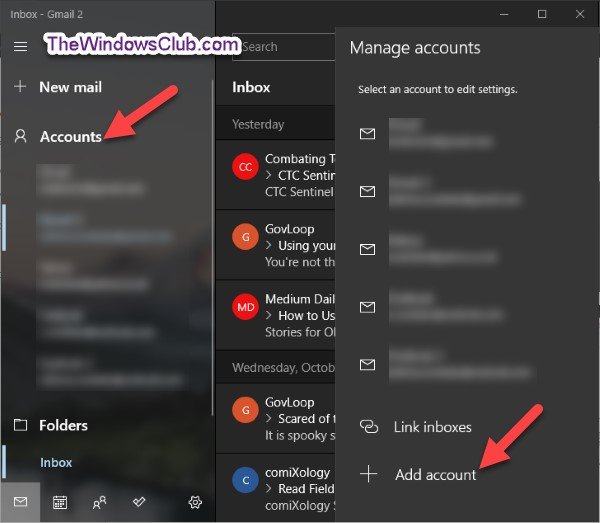
![[Fix]を入力するとカーソルが左に移動し続ける](https://rele.work/tech/hayato/wp-content/uploads/2023/05/Cursor-keeps-moving-to-the-left-when-typing.png)
